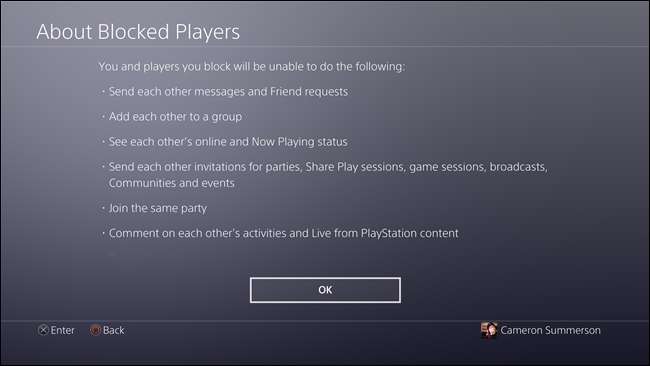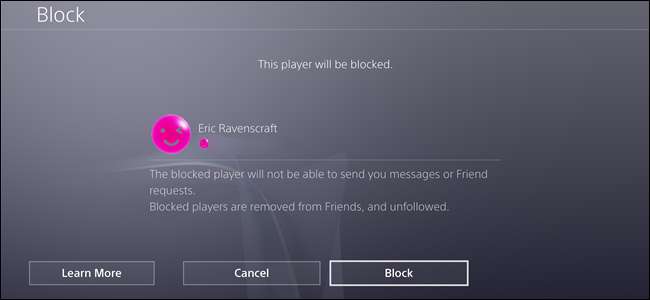
Ibland kan den sociala aspekten av moderna spelkonsoler vara bra. Andra gånger kan det vara irriterande - speciellt om någon bara är där för att fungera som ett troll. Lyckligtvis kan du enkelt blockera människor direkt från din PlayStation 4 och låta dig spela i fred.
Så vad gör blockering? Enligt Sony kommer du och den blockerade användaren inte att kunna göra följande:
- Skicka varandra meddelanden och vänförfrågningar.
- Lägg till varandra i en grupp.
- Se varandras status online och nu spelas.
- Skicka varandra inbjudningar till fester, Share Play-sessioner, spelsessioner, sändningar, Communityer och evenemang.
- Gå med i samma fest.
- Kommentera varandras aktiviteter och Live från PlayStation-innehåll.
... så i princip allt.
Det finns ett par olika sätt att blockera någon — båda hamnar på samma plats, men det beror på om personen redan finns på din vänlista.
RELATERAD: Hur tar jag bort någon från din PlayStation-vänlista
Om personen råkar vara på din vänlista och du plötsligt hatar dem kan du enkelt blockera dem. Hoppa över till den här posten och följ instruktionerna, men istället för att välja "Ta bort", välj "Blockera". Lätt som en plätt.
Men om de inte finns på din vänlista - vilket är ett mer sannolikt scenario - tar det lite mer arbete. Du måste känna till personens PSN-ID - deras användarnamn online - då kan du söka efter dem och blockera dem därifrån.
Gå först in i din vänlista. Det är det tredje alternativet i åtgärdsfältet.
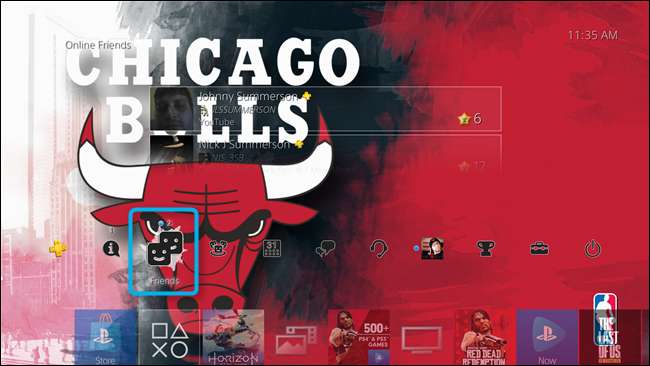
I din vänlista navigerar du till det översta alternativet: Sök.
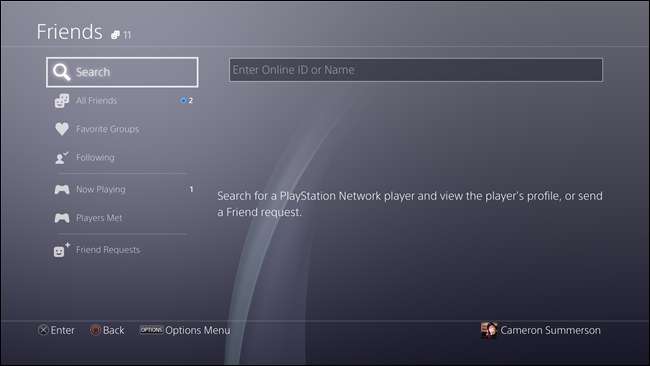
Slå upp personens användarnamn. När du skriver börjar förslag att fyllas på höger sida.
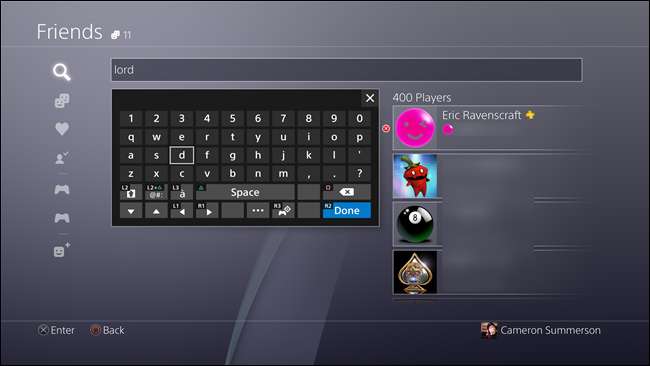
När personens namn dyker upp, tryck på R2 (Klar) för att stänga tangentbordet och flytta fokus till förslagsfönstret. Välj personens namn för att öppna deras profil.

Navigera till alternativmenyn med tre punkter, tryck på X för att öppna den och välj sedan "Blockera".
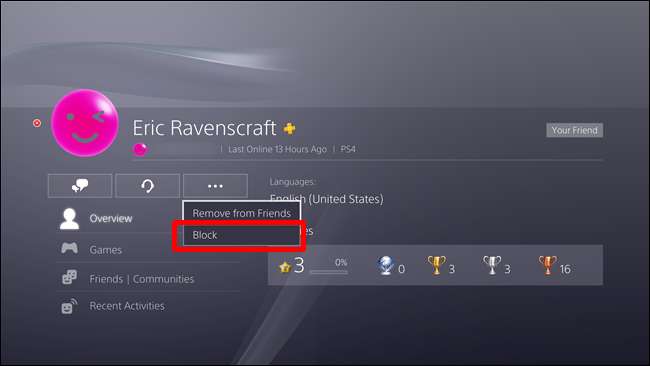
Ett bekräftelsefönster visas - välj bara ”Blockera” för att avsluta blockeringen.

Om du vill ha mer information om vad blockering gör (som jag faktiskt citerade i början av den här artikeln) kan du också välja alternativet "Läs mer".